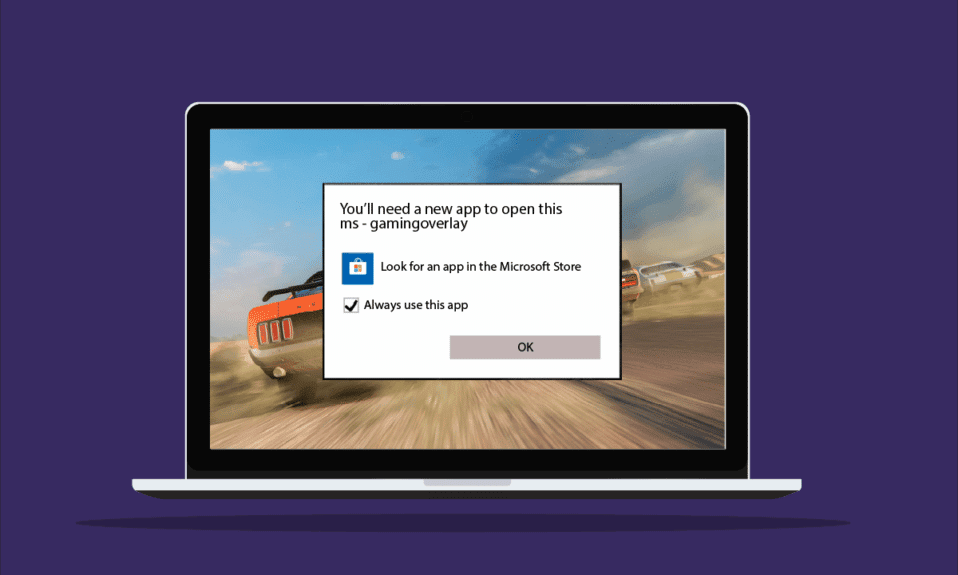
Microsoft le permite utilizatorilor Windows să descarce și să acceseze multe jocuri din Microsoft Store. În timp ce beneficiile experienței de joc ale MS sunt nenumărate, la fel sunt și unele eșecuri care pot fi enervante pentru jucătorii desktop. Suprapunerea jocurilor Windows 10 este una dintre astfel de erori pe care le-au întâlnit jucătorii. În special, în timp ce utilizați aplicații de jocuri precum aplicațiile Xbox sau aplicația Game Bar, care tinde să îmbunătățească experiența jucătorului, această eroare poate apărea. Nu doar asta, ci în timpul jocului, dacă faceți o captură de ecran sau activați înregistrarea video, poate apărea o fereastră pop-up de joc. Dacă se întâmplă să vă confruntați cu aceeași problemă cu sistemul dvs., atunci sunteți la locul potrivit. Vă oferim un ghid perfect care vă va ajuta să știți cum să scăpați de pop-ul de suprapunere pentru jocuri MS.

Deși problemele de suprapunere a jocurilor sunt frecvent întâlnite în timpul jocurilor pe Windows 10, există câteva motive care sunt vinovate din spatele acestei cauze.
- Apăsarea simultană a tastelor Windows + G poate fi unul dintre motivele pentru care problemele de suprapunere a jocurilor apar pe ecran.
- O altă cauză mai frecventă a erorii este dezactivarea aplicațiilor Xbox pe Windows.
- De asemenea, dezinstalarea aplicațiilor cum ar fi Game Bar din Windows poate fi un factor important pentru motivul pentru care vedeți o fereastră pop-up suprapusă pentru jocuri.
Acum că am discutat motivele care duc la, veți avea nevoie de o nouă aplicație pentru a deschide această eroare de suprapunere MS-gaming, este timpul să intrați în detaliu despre unele metode pentru a preveni sau rezolva această problemă, astfel încât să aveți timp netulburat în timp ce vă bucurați de jocuri pe sistemul dvs.
Cuprins
Metoda 1: Oprirea forțată a barei de jocuri Xbox
Game Bar este un utilitar încorporat în Windows 10 și 11, care permite jucătorilor să facă capturi de ecran sau să înregistreze videoclipuri în timp ce joacă jocuri pentru computer. Utilizarea acestui utilitar este unul dintre motivele pentru care se întâmplă suprapunerea jocului, prin urmare, cel mai bun lucru de făcut în acest caz este oprirea forțată a aplicației și apoi rularea jocului. Acest lucru se poate face folosind pașii indicați mai jos:
1. Apăsați tasta Windows, tastați Manager de activități și faceți clic pe Deschidere.

2. Selectați fila Proces și faceți clic dreapta pe Xbox Game Bar.

3. Selectați Terminare activitate din meniu.

4. Acum, lansați jocul la alegere și verificați dacă problema de suprapunere este rezolvată.
Metoda 2: Dezactivați bara de joc
Dacă oprirea forțată a barei de joc nu vă este de ajutor, atunci încercați să o dezactivați. Este una dintre cele mai simple, dar eficiente metode de a lucra în această situație. Dezactivarea barei de jocuri ajută la depanarea problemei de tip pop-up de suprapunere a jocurilor MS pe Windows. Puteți iniția această metodă pe sistemul dvs. urmând pașii menționați mai jos:
1. Lansați Setări apăsând simultan tastele Windows + I.
2. Faceți clic pe Setări pentru jocuri.

3. Faceți clic pe Xbox Game Bar.

4. Comutați la înregistrarea clipurilor de joc, conversația cu prietenii și primirea invitațiilor la joc.

5. Apoi, lansați jocul din nou pentru a verifica dacă problema de suprapunere a jocului este rezolvată în timp ce apăsați simultan tastele Windows + G.
Metoda 3: Dezinstalați Discord
Discord este o aplicație faimoasă de mesagerie instantanee care este folosită pentru a trimite mesaje text, a apela, a apela video și, pur și simplu, pentru a petrece timp. Dacă aveți Discord instalat pe computer, este timpul să îl dezinstalați. În unele cazuri, s-a constatat că interferează cu aplicațiile de jocuri și provoacă o eroare pop-up de suprapunere a jocurilor MS.
1. Apăsați tasta Windows, introduceți panoul de control și faceți clic pe Deschidere.

2. Setați Vizualizare după > Categorie, apoi faceți clic pe Dezinstalați un program.

3. Faceți clic dreapta pe aplicația Discord.

4. Selectați opțiunea Dezinstalare.

5. Apoi, reporniți computerul după dezinstalarea aplicației.
6. Acum, lansați orice joc la alegere și vedeți dacă problema pop-up-ului pentru jocuri MS este rezolvată. În cazul în care doriți să utilizați Discord din nou, îl puteți instala pe dispozitiv, uneori reinstalarea ajută și la excluderea unor astfel de erori.
Metoda 4: Resetați Windows Store Cache
Cache-ul magazinului poate fi un alt motiv pentru care veți avea nevoie de o nouă aplicație pentru a deschide această eroare de suprapunere MS-gaming care apare pe ecran. Dacă acesta este cazul, atunci resetarea memoriei cache supraîncărcate din Microsoft Store devine importantă. Puteți reuși să resetați memoria cache cu ajutorul următorilor pași menționați:
1. Apăsați tasta Windows, tastați wsreset și faceți clic pe Deschidere.

2. Comanda Wsreset run se va deschide automat și va reseta memoria cache.

3. În cele din urmă, reporniți computerul pentru a aplica aceste modificări și verificați dacă pop-ul de suprapunere pentru jocuri MS este rezolvat.
Metoda 5: Dezactivați legarea tastelor
Pentru a scăpa de eroarea de tip pop-up Windows 10 de suprapunere de jocuri MS, se recomandă să dezactivați legarea tastelor în Editorul de registru. Această metodă s-a dovedit a fi utilă în depășirea problemei pentru mulți utilizatori.
1. Apăsați tasta Windows, tastați Registry Editor și faceți clic pe Open.

2. Navigați la calea locației dată în Editorul de registru.
HKEY_CURRENT_USERSOFTWAREMicrosoftWindowsCurrentVersionGameDVR

3. Faceți clic dreapta pe AppCapturedEnabled.
4. Dacă intrarea nu există, faceți clic dreapta pe partea dreaptă a Windows, alegeți Nou și selectați Valoare DWORD (32 de biți) pentru a crea NoWinKeys.

5. Faceți clic dreapta pe NoWinKeys și selectați Modificare.

6. Setați Value data la 0, Base la Decimal și faceți clic pe OK.

7. Apoi, tastați HKEY_CURRENT_USERSystemGameConfigStore în bara de navigare.

8. Localizați GameDVR_Enabled. Dacă nu este acolo, repetați aceeași instrucțiune ca cea menționată mai sus la pasul 4 pentru a crea una.

9. Faceți clic dreapta pe el și selectați Modificare.

10. Setați Value data la 0 în fereastră și faceți clic pe OK.

11. Reporniți sistemul și verificați dacă problema pop-up-ului pentru jocuri MS este rezolvată.
Metoda 6: Reinstalați aplicațiile Windows
Dezinstalarea aplicațiilor Windows încorporate poate duce, de asemenea, la jocurile MS să arate erori de suprapunere. Este posibil să ștergeți aplicații de joc precum aplicația Xbox în timp ce ștergeți aplicațiile Windows. Dacă acesta este cazul, atunci reinstalarea acelor aplicații poate fi de mare ajutor pentru a scăpa de eroare. Următoarele metode vă vor ajuta să ghidați cum să efectuați procesul de reinstalare pe computer.
1. Lansați aplicația File Explorer apăsând împreună tastele Windows + E.
2. Introduceți următoarele în bara de navigare.
C:/Users/YOURUSERNAME/AppData/Local/Packages

3. Dacă nu puteți găsi folderul AppData făcând acest lucru, faceți clic pe fila Vizualizare.

4. Bifați caseta pentru Articole ascunse.

5. Acum, tastați %localappdata% în bara de navigare și apăsați tasta Enter.

6. Aici, deschideți folderul Pachete și ștergeți toate fișierele și folderele din el. De asemenea, puteți muta toate fișierele din el într-o locație sigură.

7. Apăsați tasta Windows, tastați Windows PowerShell și faceți clic pe Run as Administrator.

8. Tastați următoarea comandă și apăsați tasta Enter.
Enter: Get-AppXPackage -AllUsers | Foreach {Add-AppxPackage -DisableDevelopmentMode -Register “$($_.InstallLocation)AppXManifest.xml”}

9. Odată ce toate aplicațiile Windows sunt reinstalate, verificați dacă eroarea pop-up-ului pentru jocuri MS este rezolvată.
Metoda 7: Resetați Microsoft Store
Ultima metodă care a fost destul de eficientă este să resetați Microsoft Store. Dacă niciuna dintre metodele de mai sus nu v-a fost de ajutor, atunci este evident că problema ține de Microsoft Store și resetarea acestuia va scăpa de orice problemă cu aplicațiile de jocuri. Luați ajutorul pașilor menționați mai jos pentru a efectua metoda de resetare pe computer.
1. Deschideți Setări apăsând împreună tasta Windows + I.
2. Faceți clic pe Setare aplicații.

3. Apoi, faceți clic pe opțiunea Aplicații și caracteristici.

4. Derulați în jos și faceți clic pe aplicația Microsoft Store și selectați Opțiuni avansate.

5. Selectați Reparare, dacă problema persistă, apoi selectați Resetare.

Întrebări frecvente (FAQs)
Î1. Ce este suprapunerea jocului MS în Windows?
Ans. Suprapunerea jocului MS este o eroare frecvent întâlnită de utilizatorii Windows atunci când încearcă să facă o captură de ecran sau să înregistreze un videoclip în timp ce joacă un joc. Această eroare este legată de Windows Game Bar și a fost întâlnită de utilizatorii Windows 10 și 11.
Q2. Pot dezactiva suprapunerea jocului pe sistemul meu?
Ans. Da, o suprapunere poate fi dezactivată pe un sistem. În cazul în care ați descărcat jocul prin aplicația Steam, puteți dezactiva suprapunerea jocului accesând setările din joc.
Q3. Ce este un Game Bar?
Ans. Bara de jocuri este o aplicație încorporată pentru utilizatorii Windows 10, care permite funcții precum realizarea unei capturi de ecran sau înregistrarea unui videoclip în timp ce jucați jocuri pentru computer. Acest lucru poate fi realizat prin apăsarea tastelor Windows + G împreună, ceea ce vă ajută să deschideți Xbox Game Bar pe desktop.
Î4. Cum pot deschide Microsoft overlay?
Ans. Pentru a deschide Microsoft overlay, tot ce trebuie să faceți este să apăsați împreună tastele Windows + G, ceea ce va deschide Xbox Game Bar.
***
Sperăm că acest ghid v-a ajutat să vă clarificați îndoielile cu privire la suprapunerea pentru jocuri și ați putut să știți cum să scăpați de pop-upul de suprapunere pentru jocuri MS în Windows 10. Spuneți-ne care dintre metode a fost preferată și v-a ajutat foarte mult. Dacă aveți întrebări suplimentare sau orice sugestii pe care doriți să le oferiți, trimiteți-le în secțiunea de comentarii de mai jos.
